PropertyManager de Vista de detalhe
O PropertyManager de Vista de detalhe é aberto quando você cria uma vista de detalhe em um desenho, ou quando seleciona uma vista de detalhe ou círculo de detalhe existente.
Círculo de detalhe
-
Estilo
 . Selecione um tipo de exibição e, em seguida, Círculo ou Perfil. Por padrão significa que o estilo do círculo de detalhes é determinado pelos padrões de desenho atuais.
. Selecione um tipo de exibição e, em seguida, Círculo ou Perfil. Por padrão significa que o estilo do círculo de detalhes é determinado pelos padrões de desenho atuais.
-
Etiqueta  . Edite a letra associada ao círculo de detalhe e à vista de detalhe. Para especificar o formato da etiqueta, clique em Ferramentas, Opções, Propriedades do documento, Etiquetas da vista,
Detalhes
.
. Edite a letra associada ao círculo de detalhe e à vista de detalhe. Para especificar o formato da etiqueta, clique em Ferramentas, Opções, Propriedades do documento, Etiquetas da vista,
Detalhes
.
-
Fonte. Para escolher uma fonte para a etiqueta do círculo de detalhe diferente da fonte do documento, desmarque Fonte do documento e clique em
.
Vista de Detalhes
|
|

|
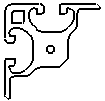
|
|
|
Marcado
|
Desmarcado
|
-
Posição do pino. Selecione para manter a vista de detalhe na mesma posição relativa na folha de desenho se a escala da vista for alterada. Se o tamanho da geometria mudar, o círculo de detalhes é movido se você relacionar o centro deste ao recurso no modelo.
-
Padrão da hachura em escala. Selecione para exibir o padrão da hachura com base na escala da vista de detalhe em vez da escala da vista de seção. Esta opção se aplica a vistas de detalhe criadas a partir de vistas de seção.
|
Opções
Vistas de anotação. Selecione uma vista de anotação (se o modelo foi criado com vistas de anotação) para que a vista de detalhe inclua anotações de vista pai.
Somente para montagens.
 O estado de exibição ocultar/exibir
O estado de exibição ocultar/exibir  é aceito em todos os estilos de exibição. Há suporte para outros estados de exibição (modo de exibição
é aceito em todos os estilos de exibição. Há suporte para outros estados de exibição (modo de exibição  , cor
, cor  etc.) somente nos modos Sombreado com arestas
etc.) somente nos modos Sombreado com arestas  e Sombreado
e Sombreado .
.
Usar estilo do pai. Desmarque para selecionar configurações de estilo e de qualidade diferentes da vista pai.
Selecione
Alta qualidade ou Qualidade de rascunho
para definir a qualidade de exibição do modelo. Isso está disponível somente se
Exibir qualidade nas novas vistas
estiver configurado como Qualidade de rascunho. Se você selecionar Alta qualidade, essas opções não serão exibidas novamente.
 Você também pode clicar duas vezes no texto da nota e editar os valores da escala para alterar a escala da vista de detalhes.
Você também pode clicar duas vezes no texto da nota e editar os valores da escala para alterar a escala da vista de detalhes.
Exibição de representação de rosca
As configurações a seguir sobrescrevem a opção Exibição de representação de rosca em Ferramentas, Opções, Documento Propriedades, Detalhamento.
Alta qualidade. Exibe fontes de linha e aparagens precisas nas representações de rosca. Se uma representação de rosca estiver apenas parcialmente visível, Alta qualidade exibe somente a parte visível.
 O desempenho do sistema é mais lento com representações de rosca de Alta qualidade. É recomendado deixar esta opção desmarcada até terminar de inserir todas as anotações.
O desempenho do sistema é mais lento com representações de rosca de Alta qualidade. É recomendado deixar esta opção desmarcada até terminar de inserir todas as anotações.
Qualidade de rascunho. Exibe representações de rosca com menos detalhes. Se uma representação de rosca estiver apenas parcialmente visível, Qualidade de rascunho exibe todo o recurso.